学校アカウントでのアクセス時の Microsoft 365 エラー コード 80180014 または 801c03ed を修正する
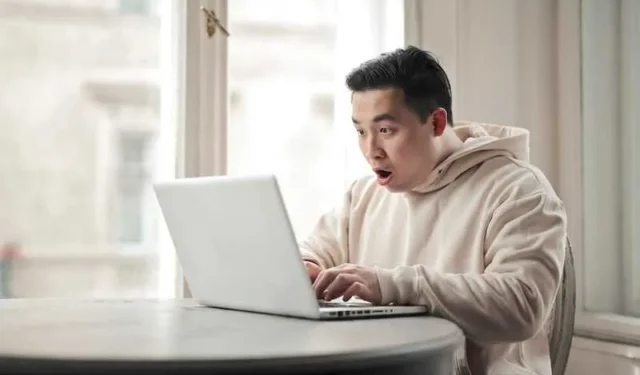
学校アカウントを使用している Microsoft 365 でエラー コードが発生するとイライラするかもしれませんが、それは珍しいことではありません。
幸いなことに、これらの問題を解決するために利用できる実証済みのソリューションがあります。髪を抜く必要はありません。軌道に戻るための簡単な修正が手助けされます。
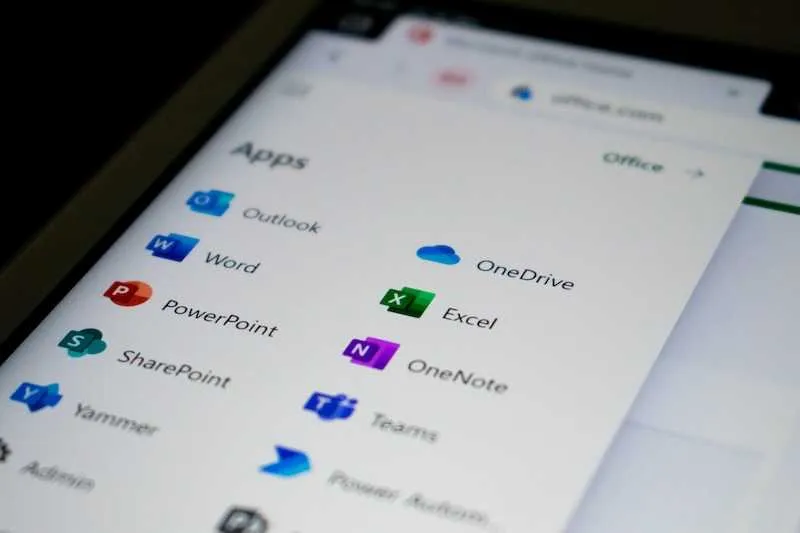
Microsoft 365 エラー コード 80180014 および 801c03ed について
80180014 や 801c03ed などのエラー コードは、単なる数字と文字の文字列ではありません。これらは、何か問題があることを示す Microsoft 365 からのメッセージです。これらの特定のコードは、学校アカウントの設定または管理方法に問題がある場合に、学生や教育者に表示されることがよくあります。これは、Microsoft 365 内の特定のサービスに一時的にアクセスできなくなることを意味する場合があります。
80180014 エラーは通常、学校のネットワークにデバイスを追加できないようにするポリシー設定を示しています。これはデジタルの「立ち入り禁止」標識のようなもので、許可されたデバイスのみが接続できるようにします。
エラーメッセージ「問題が発生しました。デバイス管理を有効にできなかったため、このデバイスではアカウントが設定されませんでした。このデバイスは、WiFi、VPN、電子メールなどの一部のリソースにアクセスできない可能性があります。追加の問題情報: サーバー エラー コード: 80180014 サーバー メッセージ: 管理者ポリシーではユーザーが許可されていません。」というメッセージが表示されます。
一方、801c03ed は、アカウントのアクセス許可に問題がある場合に表示される傾向があり、ユーザーのアカウントが実行しようとしているアクションに対してクリアされていないことを示しています。
「問題が発生しました。」というエラー メッセージが表示されます。正しいサインイン情報を使用していること、および組織がこの機能を使用していることを確認してください。これをもう一度試すか、エラー コード 801c03ed をシステム管理者に問い合わせてください。追加の問題情報: サーバー エラー コード: 801c03ed サーバー メッセージ: 管理者ポリシーではユーザーが許可されていません。
これらのエラーは実際の障害となり、ユーザーが電子メール、ドキュメント ストレージ、コラボレーション ツールなどの重要な機能にアクセスできなくなる可能性があります。それらは単なる小さな不都合ではありません。授業、課題、プロジェクトが中断される可能性があります。
しかし、適切なアプローチをとれば、これらの問題は解決され、ユーザーのアカウントの完全な機能が復元されます。
Microsoft 365エラーコード80180014を修正する解決策
エラー 80180014 は通常、特定のデバイスが学校のネットワークに登録することを制限するポリシーが設定されている場合に発生します。これは学校の IT 部門によって制御される設定で、認識されたデバイスのみにネットワークへのアクセスを許可することでネットワークを保護することを目的としています。
この問題に対処するには、デバイス登録ポリシー設定を確認して調整する必要があります。これは通常、学校の IT 専門家など、管理者権限を持つ人が行います。
- Microsoft エンドポイント マネージャー管理センターで現在のデバイス登録設定を確認します。
- 「登録制限」を見つけて、「デバイスの種類の制限」ポリシーの「編集」を選択します。
- Windows (MDM) の「個人所有デバイス」が「許可」に設定されていることを確認します。
- 変更を保存し、デバイスの登録を再度試みるようユーザーに通知します。
ポリシーで個人用デバイスが許可されたら、デバイスを Azure Active Directory に参加させる必要があります。
- 登録しようとしているデバイスで「設定」アプリを開きます。
- 「アカウント」に移動し、「職場または学校へのアクセス」に移動します。
- [接続] をクリックし、次の画面で [このデバイスを Azure Active Directory に参加させる] を選択します。
- 学校アカウントの認証情報を入力し、プロンプトに従ってプロセスを完了します。
これらの手順に従うことで、80180014 エラーを解決し、デバイスを正常に登録できるはずです。エラーが解決しない場合は、ポリシー設定を再確認するか、IT 部門に問い合わせてサポートを求めることをお勧めします。
Microsoft 365 エラー コード 801c03ed の解決
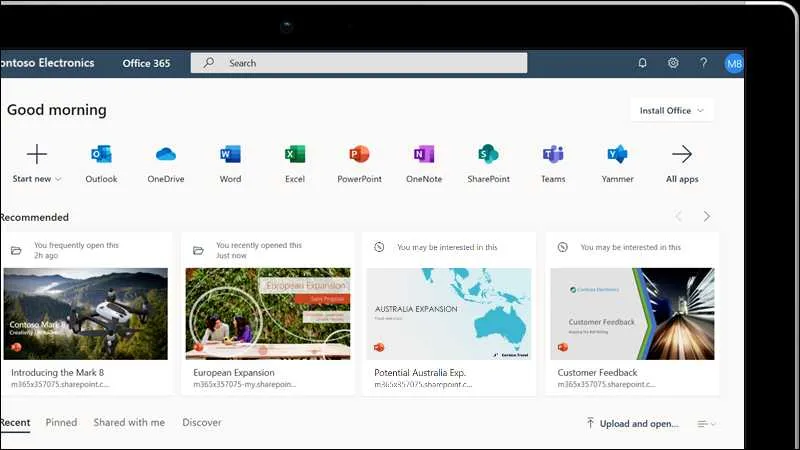
エラー 801c03ed は、学校のネットワークの管理ポリシー、特にデバイスの参加を管理する管理ポリシーのどこかに障害があることを示しています。これは、セキュリティ上の理由から、学校の IT チームがネットワークに追加できるデバイスを制御するために設定された赤信号のようなものです。
この障害に直面している場合は、大学の IT 部門に連絡してください。彼らはこの特定のゲートへのキーを持っており、デバイスのネットワークへの参加を阻止する明示的な権限セットがあるかどうかを確認できます。
IT 管理者がこの問題を解決したいと考えている場合、そのプロセスには Azure Active Directory でいくつかの手順が含まれます。
- Azure portal にサインインし、Azure Active Directory に移動します。
- 「デバイス」に進み、「デバイス設定」に進みます。
- [ユーザーはデバイスを Azure AD に参加させることができます] の設定を確認し、影響を受けるアカウントがデバイスに参加できるように設定を調整します。
- 変更を必ず保存し、デバイスに参加しようとしているユーザーに更新を通知してください。
Azure AD で Microsoft アカウントに青信号が点灯していることを確認することで、学生や教職員は 801c03ed エラーが発生することなくデバイスに接続できるようになります。これらの調整後も問題が解決しない場合は、特定のアカウント設定とポリシーをさらに詳しく調べる必要がある場合があります。
学生であることには特有の課題が伴いますが、技術的なトラブルがその負担をさらに増やすべきではありません。ここで説明する解決策は、パスをクリアし、Microsoft 365 エラー コードを克服できるように設計されています。これらの手順を実行すると、問題に正面から取り組み、必要なところ、つまり勉強や将来に集中し続けることができるようになります。


コメントを残す